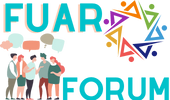Ceren
New member
**Bilgisayarın Sesini Açmak: Temel Adımlar**
1. Kontrol Paneli veya Ayarlar Menüsünü Açın
Bilgisayarınızdaki ses ayarlarını değiştirmek için ilk adım, genellikle "Kontrol Paneli" veya "Ayarlar" menüsünü açmaktır. Windows işletim sistemine sahipseniz, "Başlat" düğmesine tıklayarak "Ayarlar" veya "Kontrol Paneli"ne erişebilirsiniz. Mac kullanıyorsanız, "Sistem Tercihleri"ne gitmek için üst menü çubuğundaki Apple logosuna tıklayın.
2. Ses Ayarlarını Bulun
Kontrol Paneli veya Ayarlar menüsünde, ses ayarlarını bulmak için genellikle bir "Ses" veya "Ses ve Ses Aygıtları" seçeneği bulunur. Bu seçeneğe tıklayarak ses ayarlarını açabilirsiniz. Burada, hoparlörlerin, mikrofonun ve diğer ses aygıtlarının yapılandırmasını değiştirebilirsiniz.
3. Ses Seviyesini Ayarlayın
Ses ayarlarına eriştiğinizde, genellikle bir "Ses Seviyesi" veya "Ses Kontrol Paneli" bulunur. Bu bölümde, ses çıkış seviyesini ayarlamak için bir kaydırıcı bulunur. Kaydırıcıyı kullanarak ses seviyesini artırabilir veya azaltabilirsiniz. İhtiyacınıza göre ses seviyesini ayarlayın.
4. Hoparlörlerin Bağlantısını Kontrol Edin
Eğer ses çıkmıyorsa, hoparlörlerin veya kulaklıkların doğru şekilde bağlı olduğundan emin olun. Hoparlörlerin veya kulaklıkların ses çıkış jakına doğru şekilde takıldığından ve bağlantıların gevşek olmadığından emin olun. Ayrıca, hoparlörlerin veya kulaklıkların güç düğmesinin açık olduğundan da emin olun.
5. Ses Sürücülerini Güncelleyin
Ses çıkış sorunları yaşıyorsanız, bilgisayarınızdaki ses sürücülerinin güncel olup olmadığını kontrol etmek önemlidir. Genellikle, aygıt yöneticisi veya üretici web sitesi üzerinden ses sürücülerini güncelleyebilirsiniz. Güncel sürücülerin yüklenmesi, ses sorunlarını çözebilir.
6. Sorunu Gidermek İçin Profesyonel Yardım Alın
Eğer yukarıdaki adımları uygulamanıza rağmen hala ses çıkış sorunları yaşıyorsanız, sorunun karmaşık olabileceğini ve bilgisayarınızın donanımında veya yazılımında ciddi bir sorun olabileceğini gösterebilir. Bu durumda, bilgisayarınızı bir teknisyene veya uzmana götürerek sorunu gidermeleri için yardım almanız önemlidir.
**Ses Sorunlarını Giderme: Ek Bilgiler**
Ses Aygıtlarının Doğru Olarak Tanınması
Bilgisayarınızın ses çıkışını ayarlamak için, ses aygıtlarının doğru bir şekilde tanınması önemlidir. Aygıtların doğru sürücülerle yüklenip yüklenmediğini kontrol etmek için Aygıt Yöneticisi'ni veya bilgisayarınızın ayarlar menüsünü kullanabilirsiniz. Eğer bir aygıt tanınmıyorsa veya uygun sürücüleri yüklenmediyse, bu ses sorunlarına neden olabilir.
Kablosuz Bağlantıların Kontrol Edilmesi
Eğer kablosuz bir hoparlör veya kulaklık kullanıyorsanız, kablosuz bağlantının sorun çıkarmadığından emin olmalısınız. Kablosuz bağlantıda kesilmeler veya sinyal zayıflığı gibi sorunlar, ses çıkışını etkileyebilir. Bu durumda, kablosuz bağlantıyı güçlendirmek veya başka bir bağlantı yöntemi denemek önemlidir.
Ses Sürücülerinin Hatalarının Giderilmesi
Bazı durumlarda, bilgisayarınızdaki ses sürücülerinde hatalar oluşabilir. Bu hatalar, ses çıkışını etkileyebilir ve sorunların ortaya çıkmasına neden olabilir. Ses sürücülerindeki hataların giderilmesi için, genellikle sürücülerin yeniden yüklenmesi veya güncellenmesi gerekebilir. Üretici web sitesinden en son sürücüleri indirerek veya Aygıt Yöneticisi'ni kullanarak bu sorunu çözebilirsiniz.
Ses Kartı Problemleri
Bilgisayarınızdaki ses sorunları, ses kartıyla ilgili olabilir. Ses kartı üzerindeki bir arıza veya hasar, ses çıkışının kesilmesine veya kalitesinin düşmesine neden olabilir. Bu durumda, ses kartını değiştirmek veya onarmak gerekebilir. Bu tür sorunlar genellikle daha fazla teknik bilgi gerektirir ve uzman birine danışmanız önemlidir.
Sonuç ve Özet
Bilgisayarınızdaki ses çıkış sorunlarını çözmek için birçok adımı izleyebilirsiniz. İlk olarak, ses ayarlarını doğru şekilde yapılandırarak ses seviyesini ayarlayabilirsiniz. Ardından, hoparlörlerin veya kul
aklıkların doğru şekilde bağlı olduğundan ve sürücülerin güncel olduğundan emin olmalısınız. Ancak, bu adımların uygulanmasına rağmen sorun devam ediyorsa, bilgisayarınızı bir uzmana götürerek daha fazla yardım almanız önemlidir. Uzmanlar, daha karmaşık sorunları tanımlayabilir ve çözebilirler, böylece bilgisayarınızın ses sorunlarını hızlı bir şekilde çözebilirsiniz.
1. Kontrol Paneli veya Ayarlar Menüsünü Açın
Bilgisayarınızdaki ses ayarlarını değiştirmek için ilk adım, genellikle "Kontrol Paneli" veya "Ayarlar" menüsünü açmaktır. Windows işletim sistemine sahipseniz, "Başlat" düğmesine tıklayarak "Ayarlar" veya "Kontrol Paneli"ne erişebilirsiniz. Mac kullanıyorsanız, "Sistem Tercihleri"ne gitmek için üst menü çubuğundaki Apple logosuna tıklayın.
2. Ses Ayarlarını Bulun
Kontrol Paneli veya Ayarlar menüsünde, ses ayarlarını bulmak için genellikle bir "Ses" veya "Ses ve Ses Aygıtları" seçeneği bulunur. Bu seçeneğe tıklayarak ses ayarlarını açabilirsiniz. Burada, hoparlörlerin, mikrofonun ve diğer ses aygıtlarının yapılandırmasını değiştirebilirsiniz.
3. Ses Seviyesini Ayarlayın
Ses ayarlarına eriştiğinizde, genellikle bir "Ses Seviyesi" veya "Ses Kontrol Paneli" bulunur. Bu bölümde, ses çıkış seviyesini ayarlamak için bir kaydırıcı bulunur. Kaydırıcıyı kullanarak ses seviyesini artırabilir veya azaltabilirsiniz. İhtiyacınıza göre ses seviyesini ayarlayın.
4. Hoparlörlerin Bağlantısını Kontrol Edin
Eğer ses çıkmıyorsa, hoparlörlerin veya kulaklıkların doğru şekilde bağlı olduğundan emin olun. Hoparlörlerin veya kulaklıkların ses çıkış jakına doğru şekilde takıldığından ve bağlantıların gevşek olmadığından emin olun. Ayrıca, hoparlörlerin veya kulaklıkların güç düğmesinin açık olduğundan da emin olun.
5. Ses Sürücülerini Güncelleyin
Ses çıkış sorunları yaşıyorsanız, bilgisayarınızdaki ses sürücülerinin güncel olup olmadığını kontrol etmek önemlidir. Genellikle, aygıt yöneticisi veya üretici web sitesi üzerinden ses sürücülerini güncelleyebilirsiniz. Güncel sürücülerin yüklenmesi, ses sorunlarını çözebilir.
6. Sorunu Gidermek İçin Profesyonel Yardım Alın
Eğer yukarıdaki adımları uygulamanıza rağmen hala ses çıkış sorunları yaşıyorsanız, sorunun karmaşık olabileceğini ve bilgisayarınızın donanımında veya yazılımında ciddi bir sorun olabileceğini gösterebilir. Bu durumda, bilgisayarınızı bir teknisyene veya uzmana götürerek sorunu gidermeleri için yardım almanız önemlidir.
**Ses Sorunlarını Giderme: Ek Bilgiler**
Ses Aygıtlarının Doğru Olarak Tanınması
Bilgisayarınızın ses çıkışını ayarlamak için, ses aygıtlarının doğru bir şekilde tanınması önemlidir. Aygıtların doğru sürücülerle yüklenip yüklenmediğini kontrol etmek için Aygıt Yöneticisi'ni veya bilgisayarınızın ayarlar menüsünü kullanabilirsiniz. Eğer bir aygıt tanınmıyorsa veya uygun sürücüleri yüklenmediyse, bu ses sorunlarına neden olabilir.
Kablosuz Bağlantıların Kontrol Edilmesi
Eğer kablosuz bir hoparlör veya kulaklık kullanıyorsanız, kablosuz bağlantının sorun çıkarmadığından emin olmalısınız. Kablosuz bağlantıda kesilmeler veya sinyal zayıflığı gibi sorunlar, ses çıkışını etkileyebilir. Bu durumda, kablosuz bağlantıyı güçlendirmek veya başka bir bağlantı yöntemi denemek önemlidir.
Ses Sürücülerinin Hatalarının Giderilmesi
Bazı durumlarda, bilgisayarınızdaki ses sürücülerinde hatalar oluşabilir. Bu hatalar, ses çıkışını etkileyebilir ve sorunların ortaya çıkmasına neden olabilir. Ses sürücülerindeki hataların giderilmesi için, genellikle sürücülerin yeniden yüklenmesi veya güncellenmesi gerekebilir. Üretici web sitesinden en son sürücüleri indirerek veya Aygıt Yöneticisi'ni kullanarak bu sorunu çözebilirsiniz.
Ses Kartı Problemleri
Bilgisayarınızdaki ses sorunları, ses kartıyla ilgili olabilir. Ses kartı üzerindeki bir arıza veya hasar, ses çıkışının kesilmesine veya kalitesinin düşmesine neden olabilir. Bu durumda, ses kartını değiştirmek veya onarmak gerekebilir. Bu tür sorunlar genellikle daha fazla teknik bilgi gerektirir ve uzman birine danışmanız önemlidir.
Sonuç ve Özet
Bilgisayarınızdaki ses çıkış sorunlarını çözmek için birçok adımı izleyebilirsiniz. İlk olarak, ses ayarlarını doğru şekilde yapılandırarak ses seviyesini ayarlayabilirsiniz. Ardından, hoparlörlerin veya kul
aklıkların doğru şekilde bağlı olduğundan ve sürücülerin güncel olduğundan emin olmalısınız. Ancak, bu adımların uygulanmasına rağmen sorun devam ediyorsa, bilgisayarınızı bir uzmana götürerek daha fazla yardım almanız önemlidir. Uzmanlar, daha karmaşık sorunları tanımlayabilir ve çözebilirler, böylece bilgisayarınızın ses sorunlarını hızlı bir şekilde çözebilirsiniz.